Mở đầu:
Laptop là thiết bị công nghệ hữu ích, hỗ trợ đắc lực cho công việc, học tập và giải trí. Tuy nhiên, tình trạng laptop nhanh hết pin luôn là nỗi ám ảnh của nhiều người dùng, gây gián đoạn công việc và ảnh hưởng đến trải nghiệm sử dụng. Hiểu được điều này, Trung Tâm Sửa Chữa Máy Tính – Laptop Giá Rẻ TPHCM sẽ chia sẻ nguyên nhân và cách khắc phục tình trạng laptop nhanh hết pin trong bài viết dưới đây, giúp bạn tối ưu thời lượng sử dụng pin và nâng cao hiệu suất làm việc. Có một hướng dẫn hữu ích về cách hướng dẫn hiệu chuẩn pin laptop sẽ giúp bạn có thêm thông tin trong việc kéo dài tuổi thọ pin.
Nội dung chính:
1. Tại Sao Laptop Nhanh Hết Pin?
Có rất nhiều nguyên nhân dẫn đến tình trạng laptop nhanh hết pin, bao gồm cả yếu tố khách quan và chủ quan. Dưới đây là một số nguyên nhân phổ biến nhất:
1.1. Độ Sáng Màn Hình Quá Cao:
Màn hình là bộ phận tiêu thụ nhiều năng lượng nhất trên laptop. Việc để độ sáng màn hình quá cao sẽ khiến pin laptop nhanh chóng sụt giảm.
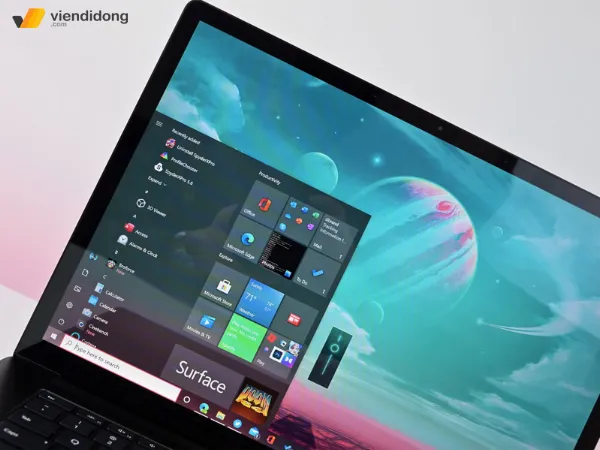 Độ sáng màn hình cao là nguyên nhân khiến laptop mau hết pin
Độ sáng màn hình cao là nguyên nhân khiến laptop mau hết pin
1.2. Sử Dụng Đèn Nền Bàn Phím Liên Tục:
Đèn nền bàn phím tuy tiện lợi nhưng cũng tiêu tốn một lượng pin đáng kể. Việc bật đèn nền liên tục, ngay cả khi không cần thiết, sẽ làm giảm thời lượng sử dụng pin của laptop. Nếu bàn phím của bạn không hoạt động, bạn có thể tham khảo cách sửa bàn phím laptop bị hỏng.
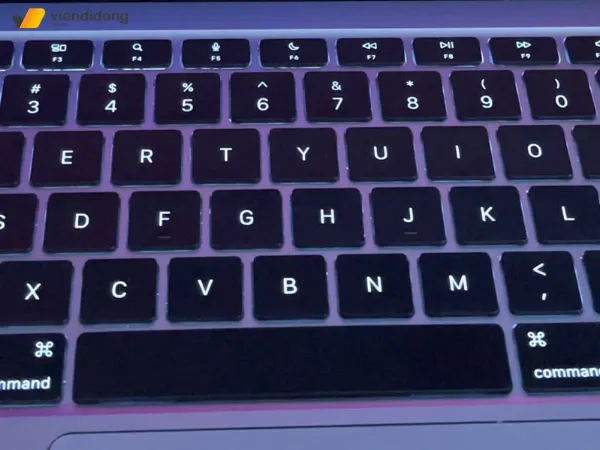 Đèn bàn phím laptop gây tiêu hao pin
Đèn bàn phím laptop gây tiêu hao pin
1.3. Chạy Nhiều Ứng Dụng Nặng Cùng Lúc:
Việc mở và sử dụng đồng thời nhiều ứng dụng nặng như đồ họa, game, chỉnh sửa video,… sẽ khiến CPU và GPU hoạt động hết công suất, dẫn đến tiêu hao nhiều năng lượng và khiến laptop nhanh hết pin.
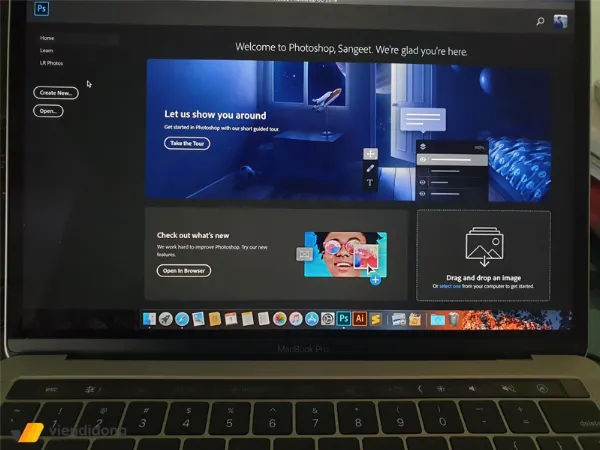 Laptop chạy cùng lúc nhiều phần mềm nặng
Laptop chạy cùng lúc nhiều phần mềm nặng
1.4. Nhiệt Độ Môi Trường Cao:
Sử dụng laptop trong môi trường có nhiệt độ cao, đặc biệt là khi quạt tản nhiệt bị bám bụi, sẽ khiến máy nóng lên nhanh chóng và ảnh hưởng đến hiệu suất pin, làm pin laptop mau hết.
1.5. Chế Độ Standby Không Tối Ưu:
Nhiều người dùng lầm tưởng rằng chế độ Standby sẽ tắt hoàn toàn máy. Tuy nhiên, chế độ này vẫn tiêu tốn một lượng pin nhất định để duy trì trạng thái chờ.
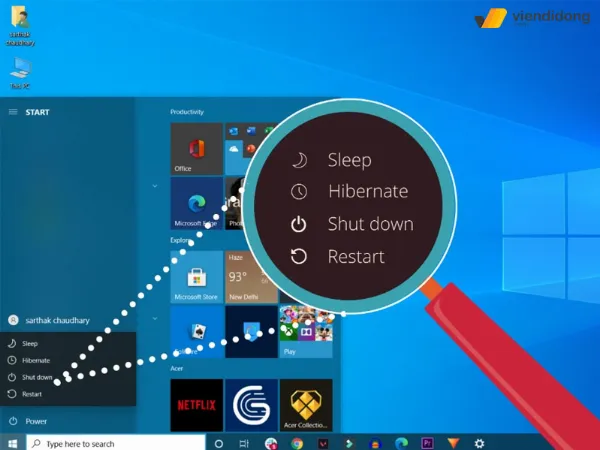 Chế độ ngủ đông làm tiêu hao năng lượng pin
Chế độ ngủ đông làm tiêu hao năng lượng pin
1.6. Ổ Cứng Bị Phân Mảnh:
Khi ổ cứng bị phân mảnh, dữ liệu sẽ nằm rải rác ở nhiều vị trí khác nhau, khiến ổ cứng phải hoạt động nhiều hơn để truy xuất, dẫn đến tiêu hao nhiều năng lượng hơn.
1.7. Luôn Bật Kết Nối Wifi, Bluetooth:
Việc duy trì kết nối Wifi, Bluetooth ngay cả khi không sử dụng sẽ khiến laptop liên tục tìm kiếm và duy trì kết nối, làm tiêu hao pin nhanh chóng.
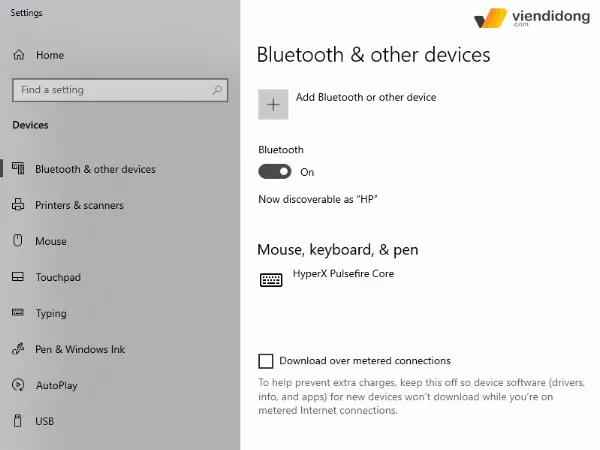 Kết nối wifi và bluetooth làm máy tính mau hết pin
Kết nối wifi và bluetooth làm máy tính mau hết pin
1.8. Pin Laptop Bị Chai:
Đây là nguyên nhân phổ biến nhất khiến laptop nhanh hết pin. Sau một thời gian sử dụng, pin laptop sẽ bị chai và giảm dung lượng lưu trữ, dẫn đến thời lượng sử dụng pin ngắn hơn. Khi pin của bạn không nhận sạc, bạn có thể làm theo các bước laptop không nhận sạc để khắc phục sự cố.
1.9. Các Nguyên Nhân Khác:
Ngoài những nguyên nhân trên, còn một số nguyên nhân khác như: sạc pin không đúng cách, linh kiện pin bị lỗi, sử dụng laptop liên tục không nghỉ, va đập mạnh,…
 Máy tính xách tay hoạt động liên tục không được nghỉ ngơi
Máy tính xách tay hoạt động liên tục không được nghỉ ngơi
2. Cách Khắc Phục Tình Trạng Laptop Nhanh Hết Pin:
2.1. Điều Chỉnh Độ Sáng Màn Hình Hợp Lý:
Hãy giảm độ sáng màn hình xuống mức vừa đủ nhìn, không nên để quá sáng. Bạn cũng có thể bật chế độ tự động điều chỉnh độ sáng màn hình theo môi trường xung quanh.
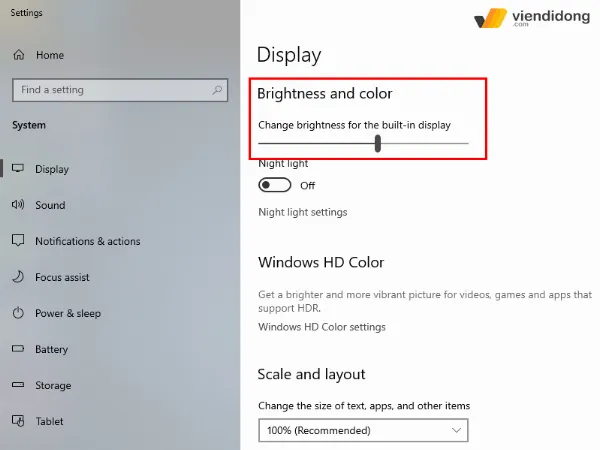 Điều chỉnh độ sáng màn hình để tiết kiệm pin
Điều chỉnh độ sáng màn hình để tiết kiệm pin
2.2. Tắt Đèn Nền Bàn Phím Khi Không Cần Thiết:
Chỉ nên bật đèn nền bàn phím khi làm việc trong môi trường thiếu sáng. Nếu bạn gặp sự cố với bàn phím của mình, bạn có thể tham khảo hướng dẫn thay bàn phím laptop.
2.3. Tắt Các Ứng Dụng Chạy Ngầm Không Cần Thiết:
Thường xuyên kiểm tra và tắt các ứng dụng chạy ngầm không cần thiết để giải phóng tài nguyên hệ thống và tiết kiệm pin.
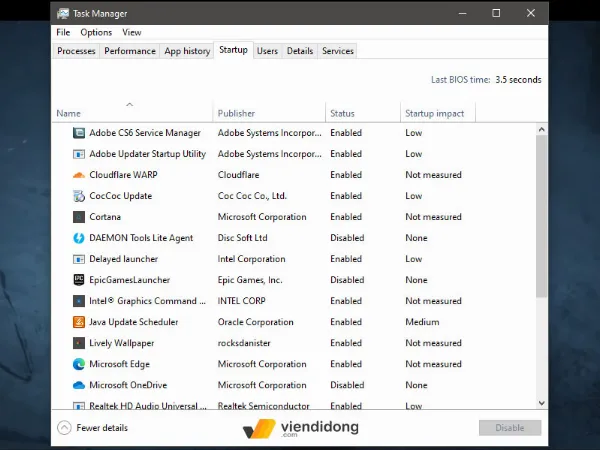 Vô hiệu hóa các chương trình chạy ngầm không cần thiết
Vô hiệu hóa các chương trình chạy ngầm không cần thiết
2.4. Tắt Wifi, Bluetooth Khi Không Sử Dụng:
Hãy tắt Wifi, Bluetooth khi không cần sử dụng để tránh tiêu hao pin không cần thiết.
 Tắt bluetooth và wifi để tiết kiệm pin laptop
Tắt bluetooth và wifi để tiết kiệm pin laptop
2.5. Giữ Laptop Luôn Mát Mẻ:
Sử dụng laptop ở nơi thoáng mát, tránh nhiệt độ cao. Thường xuyên vệ sinh quạt tản nhiệt và khe thông gió để đảm bảo khả năng làm mát cho máy.
2.6. Sử Dụng Chế Độ Hibernate (Ngủ Đông):
Thay vì Standby, hãy sử dụng chế độ Hibernate khi không sử dụng laptop trong thời gian dài. Chế độ này sẽ lưu toàn bộ trạng thái làm việc vào ổ cứng và tắt máy hoàn toàn, giúp tiết kiệm pin tối đa.
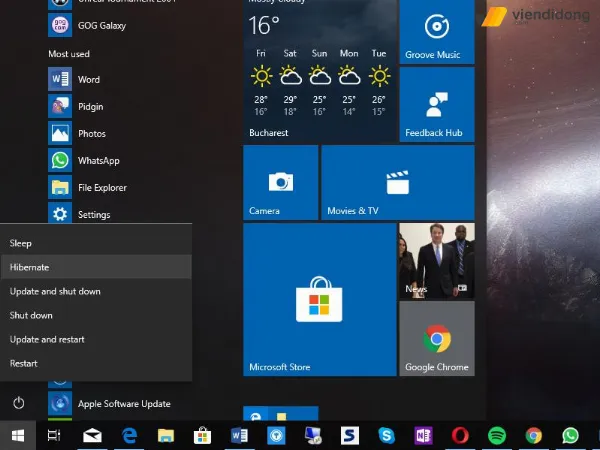 Sử dụng chế độ ngủ đông cho laptop
Sử dụng chế độ ngủ đông cho laptop
2.7. Tối Ưu Hóa Cài Đặt Tiết Kiệm Pin:
Windows cung cấp nhiều tùy chọn tiết kiệm pin, bạn có thể tùy chỉnh để tối ưu thời lượng sử dụng pin. Hãy làm theo các bước sau để tối ưu hóa cài đặt:
- Mở Control Panel.
- Chọn Power Options (hoặc nhấn chuột phải vào biểu tượng pin ở góc phải thanh taskbar và chọn Power Options).
- Chọn Balanced (khuyến nghị) hoặc Power saver.
- Nhấp vào Change plan settings -> Change advanced power settings.
 Thiết lập cài đặt nguồn điện
Thiết lập cài đặt nguồn điện
- Tại đây, bạn có thể tùy chỉnh các thông số như: thời gian tắt màn hình, thời gian chuyển sang chế độ Sleep/Hibernate, độ sáng màn hình,…
- Kéo xuống và chọn Battery, thiết lập Critical Battery action thành Hibernate và Critical battery level thành 5%.
- Nhấp Apply -> OK.
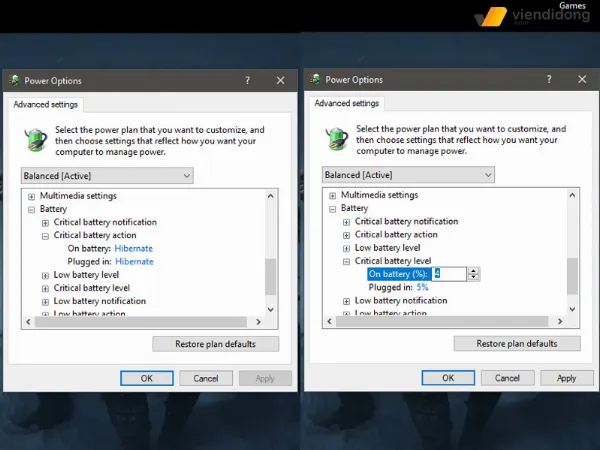 Hướng dẫn thiết lập critical battery action và critical battery level
Hướng dẫn thiết lập critical battery action và critical battery level
2.8. Kiểm Tra Và Thay Thế Pin Laptop:
Nếu đã áp dụng tất cả các biện pháp trên mà laptop vẫn nhanh hết pin, có thể pin laptop đã bị chai. Hãy mang laptop đến Trung Tâm Sửa Chữa Máy Tính – Laptop Giá Rẻ TPHCM để được kiểm tra và thay thế pin chính hãng. Nếu bạn gặp sự cố với bluetooth, bạn có thể tham khảo hướng dẫn sửa bluetooth laptop không hoạt động.
 Thay pin laptop tại Viện Di Động
Thay pin laptop tại Viện Di Động
Kết luận:
Trên đây là những nguyên nhân phổ biến khiến laptop nhanh hết pin và cách khắc phục hiệu quả. Hy vọng những thông tin này sẽ giúp bạn tối ưu thời lượng sử dụng pin và nâng cao hiệu suất làm việc. Nếu bạn cần tư vấn thêm hoặc có nhu cầu sửa chữa, thay thế pin laptop, hãy liên hệ ngay với Trung Tâm Sửa Chữa Máy Tính – Laptop Giá Rẻ TPHCM để được hỗ trợ tốt nhất!






































